
윈도우 PC사용 시 실행창을 이용하여 여러 가지 프로그램이나 명령을 실행하게 됩니다. 이렇게 실행창을 이용하다 보면 실행 목록에 이력이 남게 되는데요 혼자 사용하는 개인 PC일 경우에는 이런 이력은 사용에 있어서 도움이 될 수 있지만 다수가 사용하는 PC일 경우에는 이런 이력으로 인해 노출되고 싶지 않은 정보가 노출될 수도 있습니다. 그렇기 때문에 실행창 목록은 주기적으로 삭제를 해주면 좋은데요 이번에는 윈도우 11 실행 창 목록 삭제 하는 방법을 알아보겠습니다.
목차
반응형
윈도우 11 실행 창 목록 삭제 하기
1. 실행 창을 실행하기 위해 작업표시줄 시작에서 우클릭 한 다음 실행을 클릭해 주세요(윈도 + R을 클릭하여 실행할 수도 있습니다.)

2. 실행창이 실행되며 이전에 사용했던 내용을 확인할 수 있습니다.

3. 실행 창 목록을 제거하기 위해 실행에서 regedit(레지스트리 편집기)를 실행해 주세요

4. 레지스트리 편집기에서 HKEY_CURRENT_USER\SOFTWARE\Microsoft\Windows\CurrentVersion\Explorer\RunMRU 경로로 이동하면 실행 창에서 실행했던 내용을 확인할 수 있습니다. 지우려 하는 이력을 선택 후 우클릭 한 다음 삭제를 클릭해 주세요

5. 실행 창을 다시 실행하면 이력 목록이 지워진 것을 확인할 수 있습니다.
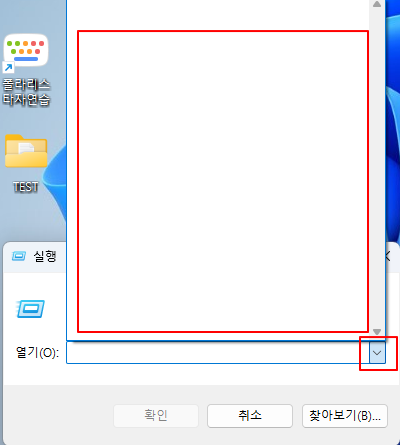
마치며
윈도우 실행 창 목록은 어디서 지워야 할지 몰라서 은근히 방치되는 부분 중 하나인데요 사용할 때는 유용하지만 많은 이력이 남으면 좋을 건 없기 때문에 주기적으로 목록을 지워 관리하시길 바랍니다.
'IT노트 > Windows 11' 카테고리의 다른 글
| [Windows 11] 윈도우 11에서 다른 사용자 계정 로그아웃 하는 방법 (0) | 2024.08.22 |
|---|---|
| [Windows 11] 윈도우 11 신뢰할 수 있는 사이트 추가 및 제거하는 방법 (0) | 2024.08.20 |
| [Windows 11] 윈도우 11 마이크로소프트 디펜더 예외 처리 하는 방법 (1) | 2024.08.05 |
| [Windows 11] 윈도우 11 복구 파티션 삭제 하기(Powershell 사용) (0) | 2024.08.02 |
| [Windows 11] 윈도우 11 화면 보호기 설정 하는 방법 (0) | 2024.07.02 |
| [Windows 11] 윈도우 11 파일 확장자 일괄 변경 하는 방법 (0) | 2024.06.28 |
| [Windows 11] 윈도우 11 파일 확장자 변경 하는 방법 (0) | 2024.06.26 |
| [Windows 11] 윈도우 11 마우스 포인터 크기 및 색 변경하기 (0) | 2024.05.23 |



